Cách chặn các trang web trên Google Chome
Bạn có nhận thấy việc truy cập Facebook, Twitter hoặc các trang web sẽ khiến bản thân mất tập trung khi đang làm làm một cái gì đó khác không? Nếu có, hãy chặn các trang web này trên Google Chrome.

Lưu ý là bạn phải sử dụng các giải pháp khác để ngăn chặn các trang web, không cho trẻ em tại nhà hoặc nhân viên truy cập.
Cách chặn một trang web nhanh chóng
Cách nhanh nhất, sử dụng Block Site trên Chrome để chặn các trang web. Cài đặt nó và bạn đã có thể sử dụng các tùy chọn đơn giản có trong extension để xác định danh sách các trang web cần bị chặn. Thậm chí, bạn có thể thiết lập chuyển hướng chúng. Nó có thể giúp bạn tự động chuyển sang một trang web khác (chẳng hạn như trang web của nơi làm việc) mà bạn nên sử dụng khi cố truy cập vào một trang web bị chặn. Hoặc kích hoạt nó theo lịch trình để bạn không thể lướt Facebook hoặc tất cả những gì bạn muốn, và nếu ngoài khung giờ đã xác định, bạn có thể thoải mái sử dụng.
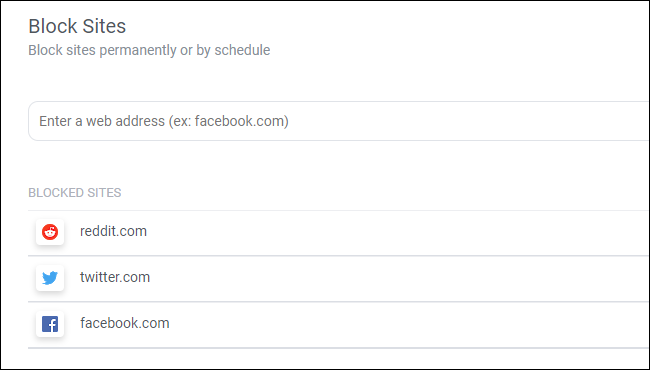
Đây không phải là một điều điên rồ, mà thực tế đã chứng minh ngược lại. Bạn có thể chỉnh sửa quyền truy cập Block Site để bỏ chặn các trang web một cách nhanh chóng. Block Site còn có chế độ bảo vệ bằng mất khẩu để bất kỳ ai sử dụng máy tính không thể truy cập những trang web nào khác. Đó là một cách để giữ kỉ luật cho bản thân và thêm một số khó khăn khác khi bạn truy cập một trang web. Đương nhiên, nó không phải là một cách phù hợp để kiểm soát trẻ em truy cập các trang web tại gia hoặc nhân viên trong một tổ chức.
Nếu bạn không muốn extension như Block Site chạy trên mọi trang web bạn truy cập, bạn có thế sử dụng phân quyền extension trong Chome để giới hạn quyền sử dụng của chúng. Ví dụ, nếu bạn chỉ muốn chặn Facebook, bạn có thể giới hạn Block Site chỉ chạy với đường dẫn facebook.com.
Các chuyên viên máy tính kinh nghiệm có thể chặn những trang web này bằng file hosts có trong hệ thống. File này sẽ giúp bạn "chi phối" danh sách tên miền và địa chỉ IP được liên kết với chúng. Lưu ý, Google Chrome có thể bỏ qua file hosts hệ thống này. Điều này ngăn chặn các phần mềm độc hại (malware) chuyển hướng từ những trang web như Facebook đến các nơi độc hại, thế nhưng, nó cũng ngăn bạn có thể chặn các trang web như Facebook với cách tương tự. Đó là lý do tại sao extension này lại trở nên hữu ích hơn.
Cách chặn các trang web bằng Parental Controls
Extension Block Site chỉ hoạt động tốt với bản thân chúng ta, nhưng không thể áp dụng nó để chặn truy cập vào các trang web cho con bạn.

Nhiều bộ định tuyến Wi-Fi có tích hợp các tính năng chặn trang web và điều đó sẽ hoạt động tốt hơn nhiều so với extension Chrome này. Nếu bộ định tuyến của bạn có tính năng tương tự như vậy, bạn có thể truy cập vào phần thiết lập của nó và chặn các trang web. Điều này giúp cho không ai trong mạng Wi-Fi của bạn có thể truy cập vào những trang web này được. Dĩ nhiên, mọi người vẫn có thể sử dụng VPN hoặc proxy để truy cập vào những trang web có trong danh sách đen này.
Bạn cũng có thể sử dụng các phần mềm kiểm soát cho phụ huynh và để nó chạy trên chính máy tính của mình. Ngoài các phần mềm quản lý cho phụ huynh từ bên thứ ba, trong hệ điều hành chúng ta sử dụng vẫn có một số công cụ hữu ích.
Chẳng hạn, các tính năng Family có trong Windows 10 sẽ cho phép bạn chặn những trưang web đối với tài khoản của con bạn. Hoặc trên máy Mac, tính năng Screen Time mới được bổ sung trên macOS Catalina sẽ cho phép bạn giới hạn quyền truy cập vào các trang web. Trong khi đó, đối với Chromebook, bạn có thể sử dụng Family Link để kiểm soát trang web nào mà tài khoản trẻ có thể truy cập được.
Cách chặn các trang web trong một tổ chức
Các tổ chức đang sử dụng Chrome Enterprise có thể sử dụng tính năng URLBlacklist có trên Chrome để chặn các trang web riêng lẻ. Tính năng này dành cho các chuyên gia IT quản lý mọi thiết bị trong một tổ chức và không hữu ích khi bạn quản lý Chrome tại nhà. Bạn có thể truy cập vào tài liệu chặn trang web này của Google để biết thêm thông tin chi tiết.
Minh Hùng theo How To Geek